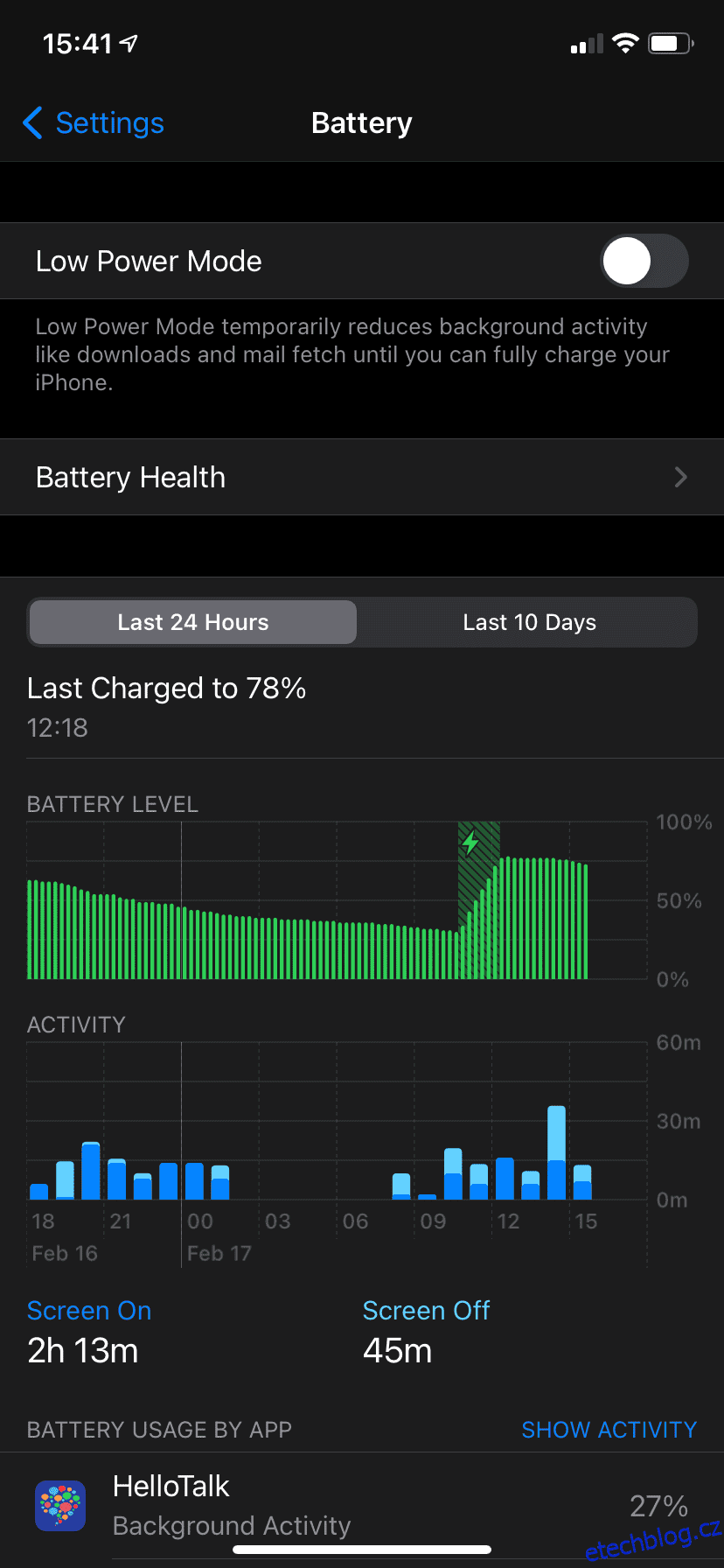Obnovení aplikace na pozadí je důležitou funkcí na telefonech iPhone i Android. Pokud jste viděli tento termín plovoucí kolem a nejste si jisti, co znamená, jsme tady, abychom vám to vysvětlili.
Podívejme se, co znamená obnovení aplikace na pozadí, co pro vás dělá a jak změnit její chování.
Table of Contents
Co je aktualizace aplikace na pozadí?
Aktualizace aplikací na pozadí je funkce systémů iOS a Android, která aplikacím umožňuje aktualizovat jejich obsah z internetu, i když je nepoužíváte. Naproti tomu říkáme, že aplikace používají data v popředí, když je otevřete a aktivně je používáte.
Aktualizace aplikací na pozadí je užitečná v tom, že umožňuje bezproblémovější používání aplikací, ale má také několik negativních vedlejších účinků.
Co dělá aktualizace aplikace na pozadí?
Obnovení na pozadí umožňuje aplikacím provádět nejrůznější funkce na pozadí; jinak byste museli nechat aplikaci otevřenou, aby to mohla provést. Co ale aktualizace aplikace na pozadí vlastně dělá? Zde je několik příkladů akcí, které zpracovává, aniž byste museli ručně kontrolovat:
- Zpravodajské aplikace získávají nejnovější titulky, aby byly aktualizovány, když je otevřete
- Aplikace, které sledují vaše využití mobilních dat, shromažďují informace na pozadí
- Služby cloudového úložiště automaticky synchronizují vaše soubory
- Nákupní aplikace zjistí, že jste v obchodě, a připraví nejnovější digitální kupóny
- Aplikace sociálních médií předem načítají nejnovější příspěvky, takže na ně nemusíte čekat po otevření
Pamatujte, že pokud aplikace zavřete prstem z přepínače aplikací, nemusí se znovu aktualizovat, dokud je neotevřete. To je jeden z mnoha důvodů, proč byste neměli neustále přejíždět, abyste zabili všechny své aplikace.
Je také důležité poznamenat, že u většiny aplikací na iPhone nemá aktualizace aplikace na pozadí vliv na oznámení. To znamená, že můžete tuto funkci deaktivovat pro posly, jako je WhatsApp, a stále se vám budou zobrazovat upozornění, když dostanete novou zprávu. To však není případ Androidu, jak uvidíme za chvíli.
Mám používat aktualizaci aplikací na pozadí?
Ve většině případů je aktualizace aplikací na pozadí pohodlná. Existují však dva hlavní důvody, proč jej můžete chtít vypnout.
Za prvé, ve výchozím nastavení je aktualizace aplikací na pozadí aktivní jak u mobilních dat, tak u připojení Wi-Fi. Aplikace mohou využívat poměrně dost dat na pozadí, takže pokud máte omezený datový tarif, může obnovení aplikace na pozadí vést k dalším poplatkům na vašem účtu. To je problém, pokud se snažíte snížit spotřebu mobilních dat.
Dalším důvodem, proč zakázat aktualizaci aplikací na pozadí, je úspora baterie. Aplikace běžící na pozadí spotřebovávají energii baterie stejně, jako když je spouštíte v popředí. Pokud chcete maximalizovat výdrž zařízení mezi jednotlivými nabitími, pravděpodobně nebudete chtít plýtvat baterií úkoly na pozadí.
Pokud jde o to, které aplikace vyžadují aktualizaci aplikací na pozadí, záleží na vašich preferencích. Obecně byste ji měli ponechat povolenou pro všechny aplikace, které často používáte, a deaktivovat ji pro aplikace, které otevíráte zřídka.
Naštěstí vám Android i iOS umožňují vypnout a vyladit aktualizaci aplikací na pozadí. Podívejme se, jak to udělat.
Jak vypnout aktualizaci aplikace na pozadí na iPhone
Chcete-li změnit, které aplikace běží na vašem iPhone na pozadí, přejděte do Nastavení > Obecné > Obnovení aplikací na pozadí. Zde uvidíte seznam aplikací na vašem iPhone, které používají aktualizaci aplikací na pozadí.
Jednoduše zakažte posuvník pro aplikaci a již se nebude aktualizovat na pozadí. Poté budete muset aplikaci otevřít, aby mohla být online a zkontrolovat nové informace. U aplikací, kde se spoléháte na aktuální obsah, buďte opatrní.
Klepnutím na pole Obnovení aplikace na pozadí v horní části změníte způsob, jakým funkce globálně funguje. Pokud jste vybrali Wi-Fi a mobilní data, aplikace se obnoví v jakékoli síti. Pokud nechcete, aby aplikace při používání mobilních dat kontrolovaly nový obsah, zvolte Wi-Fi, což je dobrý nápad, pokud máte omezený mobilní tarif.
Můžete také zvolit Vypnuto, aby se aplikace nikdy neobnovovaly na pozadí na vašem iPhone. To ušetří baterii, ale také to výrazně snižuje užitečnost aplikací, takže je používejte opatrně.
Režim nízké spotřeby a mobilní přístup na iPhone
Existují dvě další možnosti iPhone, o kterých byste měli vědět a které souvisejí s aktualizací aplikace na pozadí.
Jeden je Režim nízké spotřeby, který omezuje procesy vašeho iPhone pro úsporu baterie. Nachází se v části Nastavení > Baterie nebo pomocí zkratky Ovládací centrum.
Když povolíte režim nízké spotřeby, váš iPhone sníží jas, deaktivuje odesílání e-mailů a úplně vypne aktualizaci aplikací na pozadí. Pokud tedy chcete krátkodobě ušetřit životnost baterie, je pohodlnější zapnout režim nízké spotřeby, než ručně zakázat aktualizaci aplikací na pozadí. Když vypnete režim nízké spotřeby, obnovování na pozadí se znovu zapne.
Nakonec v nabídce Nastavení > Mobilní můžete zakázat posuvník pro jakoukoli aplikaci, u které nechcete používat mobilní data. Je to dobrý způsob, jak zabránit aplikacím náročným na data, aby využívaly příliš mnoho dat s aktualizací aplikací na pozadí, a zároveň umožnit ostatním aplikacím využívat tuto funkci i přes mobilní data.
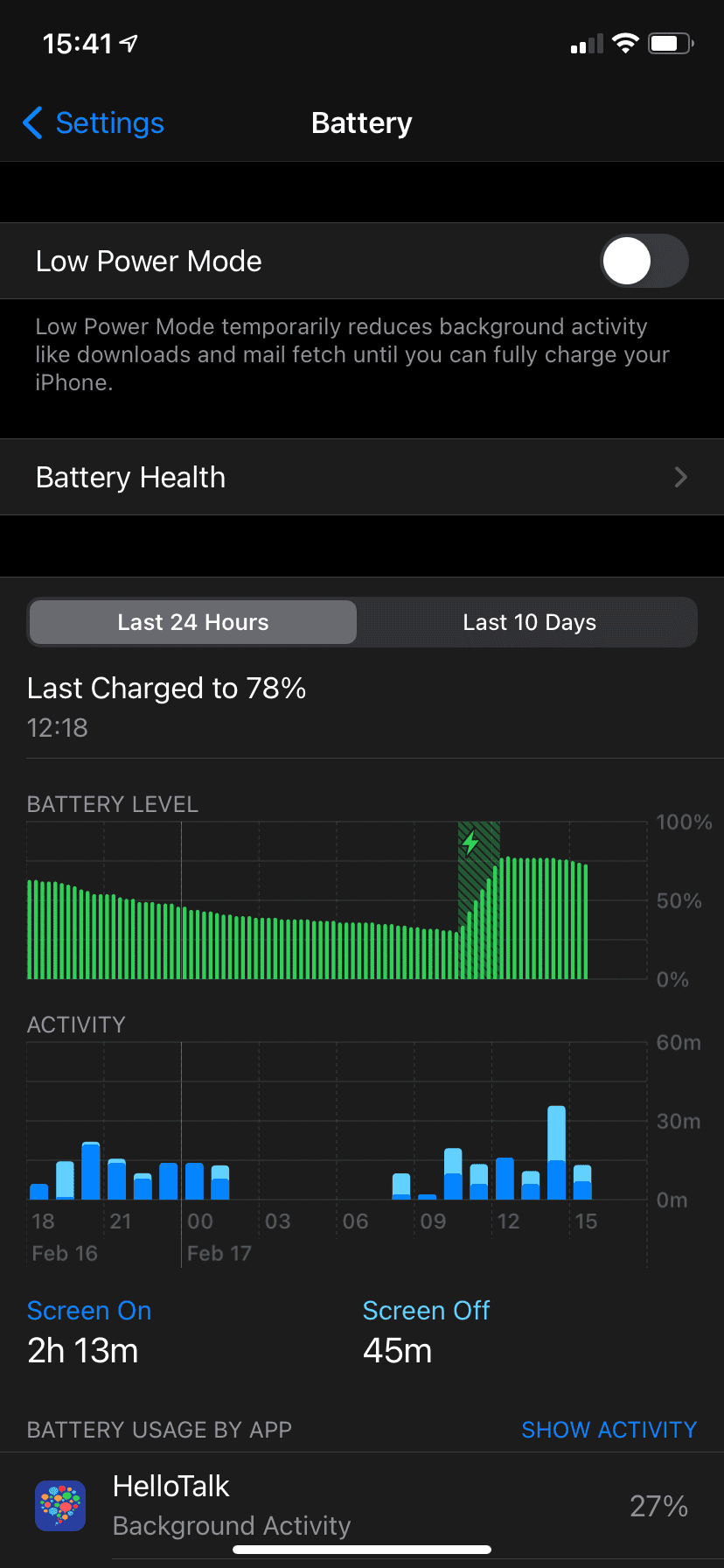
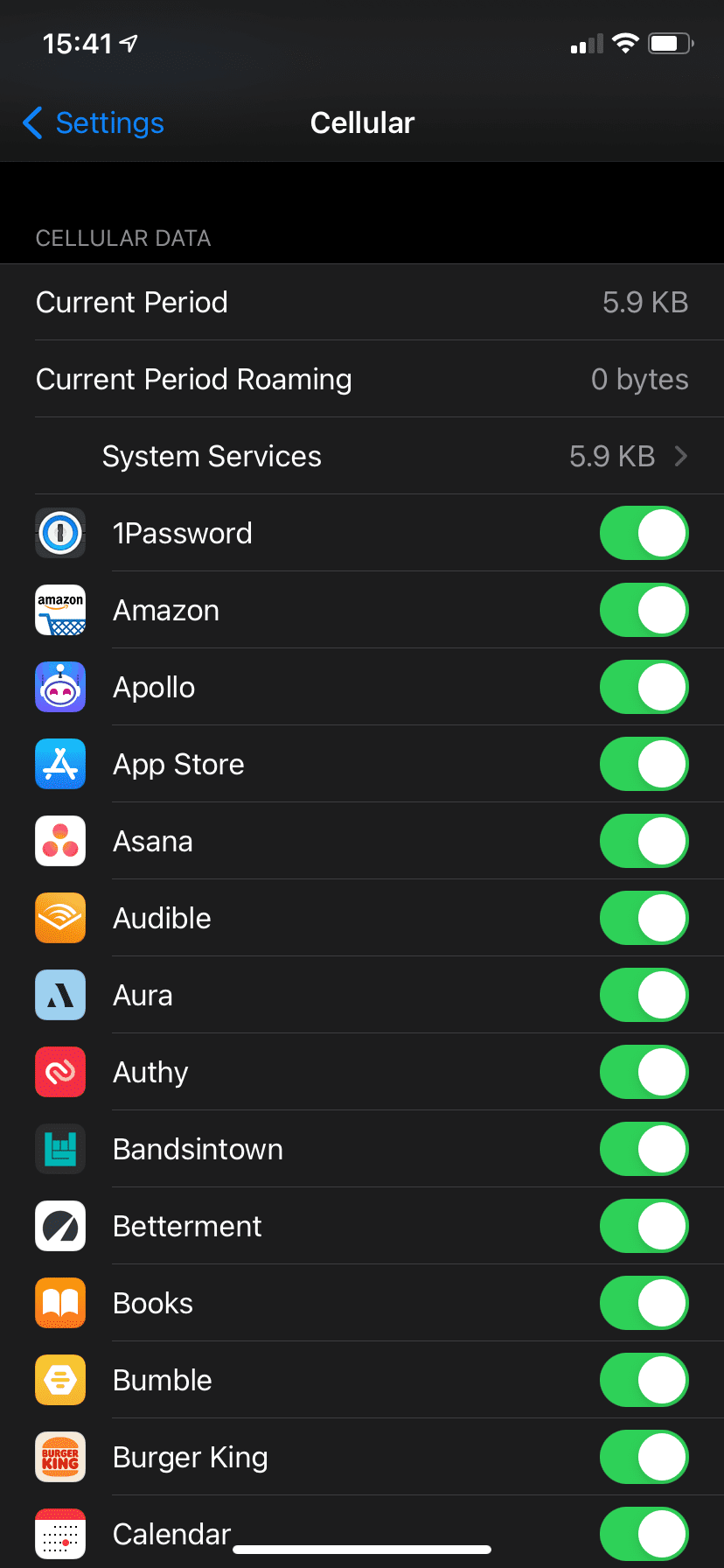
Uvědomte si, že mnoho aplikací nabízí vlastní nastavení, která určují, jak často se bude obnovovat. Vyplatí se šťourat v nabídkách možností aplikace a vypnout chování na pozadí, které v aplikaci nepoužíváte.
Jak vypnout aktualizaci aplikace na pozadí v systému Android
Android nemá funkci s přesným názvem „obnovení aplikace na pozadí“; toto je termín pro iPhone. Android však nabízí možnosti, které dosahují téměř stejných funkcí. Umístění a název možnosti závisí na vašem zařízení; níže uvedené pokyny platí pro standardní Android 13 na telefonu Pixel.
Chcete-li aplikaci zabránit v používání mobilních dat na pozadí, přejděte do Nastavení > Aplikace (Aplikace a upozornění na starších verzích) > Všechny aplikace. Klepněte na aplikaci v seznamu, pro kterou chcete zakázat aktualizaci aplikace na pozadí.
V této nabídce máte dvě různé možnosti pro deaktivaci aktivity na pozadí v systému Android. Pokud chcete aplikaci zabránit v používání vašich mobilních dat na pozadí, vyberte možnost Mobilní data a Wi-Fi a vypněte posuvník Data na pozadí.
Tím zabráníte aplikaci používat mobilní data, pokud je nepoužíváte v popředí. Využití na pozadí při připojení Wi-Fi není ovlivněno.
Další možností je zcela zabránit spuštění aplikace na pozadí. Chcete-li to provést, klepněte na možnost Baterie na stránce nastavení aplikace (v systému Android 11 a starším je v části Pokročilé).
Na starších verzích Androidu klepněte na Omezení na pozadí a poté Omezit, abyste zabránili aplikaci příliš spotřebovávat energii na pozadí. V systému Android 12 nebo novějším klepněte zde na možnost Omezeno.
Na rozdíl od funkce aktualizace aplikací na pozadí iPhonu to ovlivní oznámení. Využití baterie u aplikací byste tedy měli omezit pouze v případě, že od nich nepotřebujete upozornění v reálném čase. Přečtěte si další informace o funkcích Adaptivní baterie systému Android, abyste získali lepší přehled o tom, jak tyto funkce pro úsporu energie fungují.
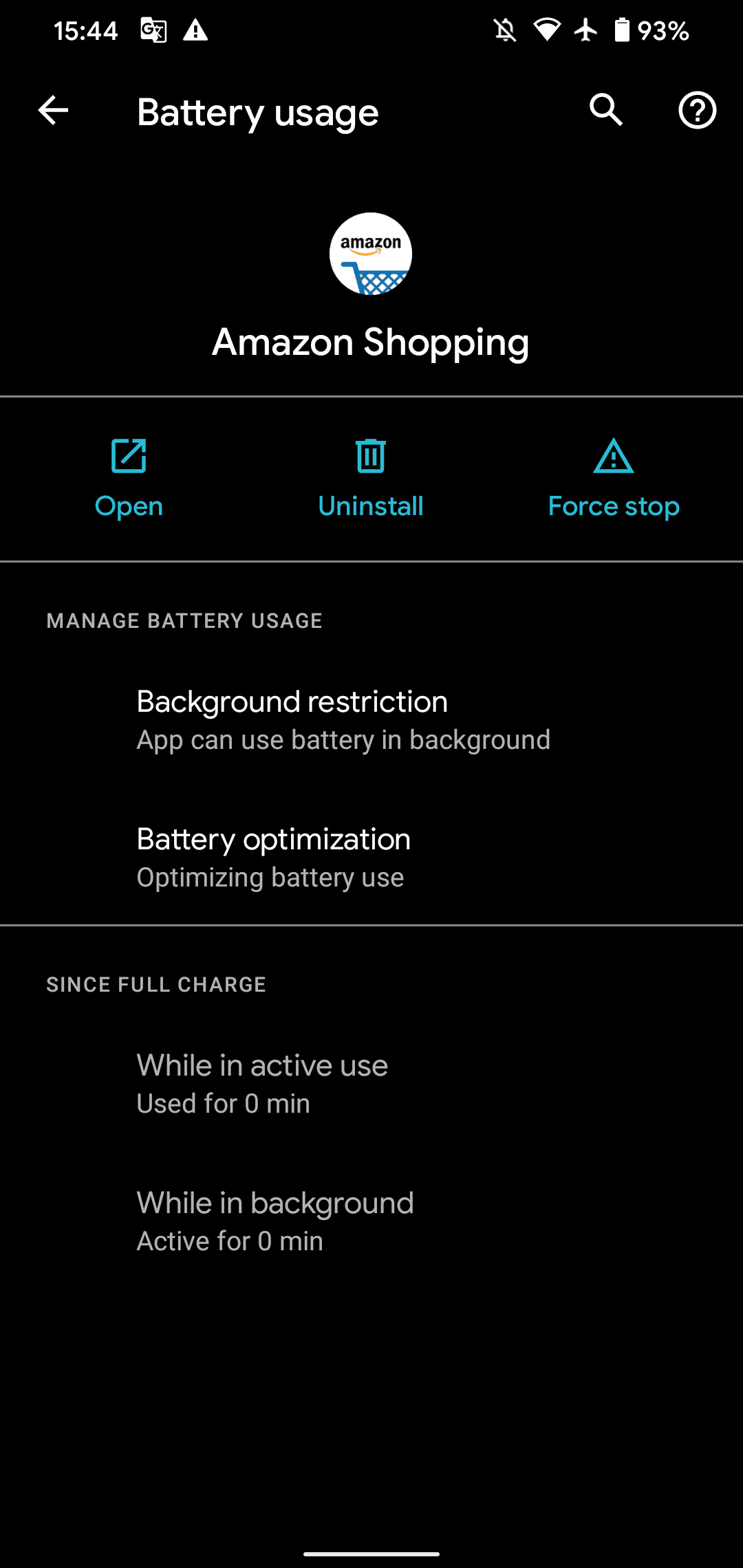
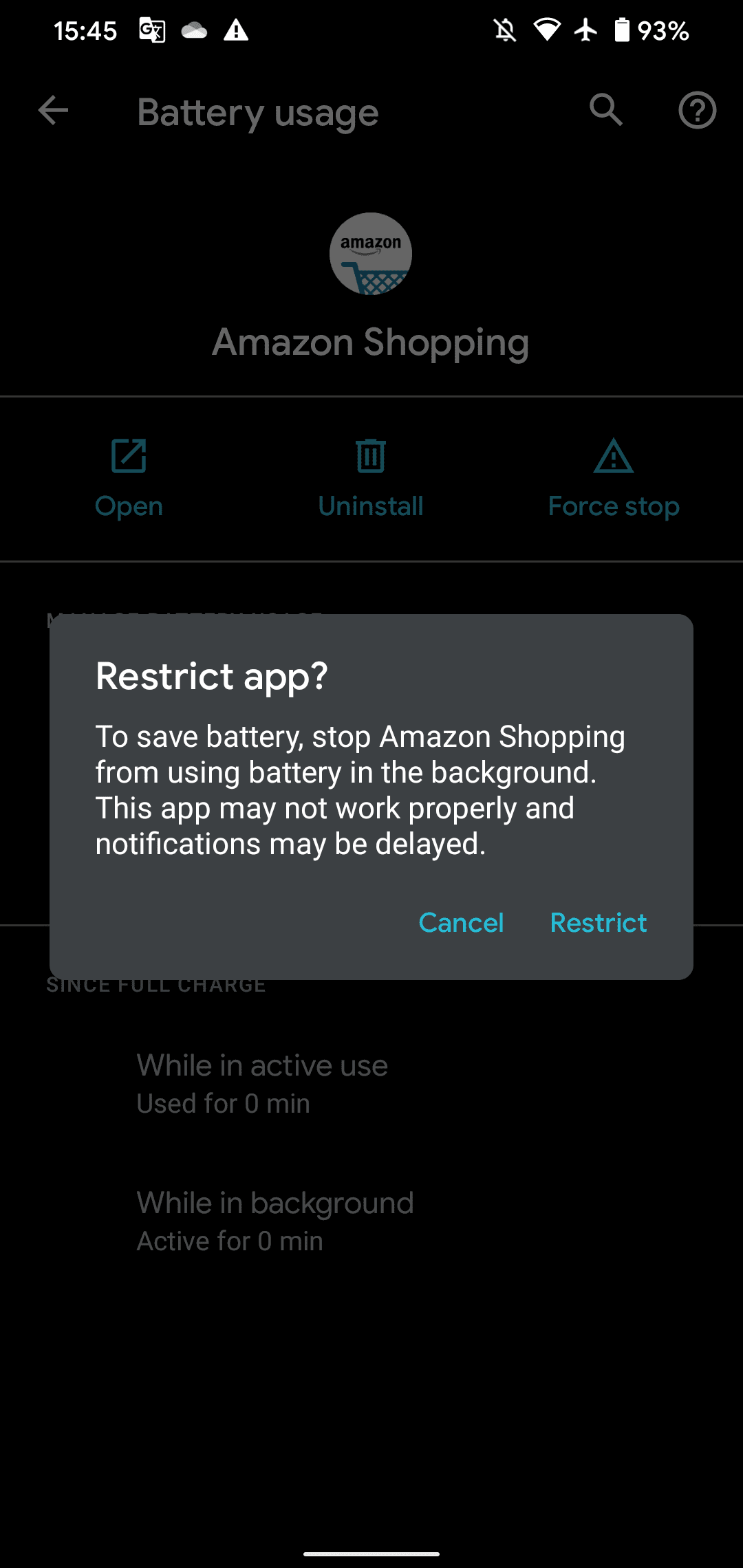
Synchronizace účtu, spořič baterie a možnosti jednotlivých aplikací v systému Android
Existuje několik dalších možností souvisejících s aktualizací aplikací na pozadí, o kterých byste měli vědět v systému Android.
Android uchovává všechny vaše synchronizované internetové účty na samostatné stránce v Nastavení. Chcete-li je zobrazit, přejděte do Nastavení > Účty (nebo Hesla a účty v systému Android 12 a novějším). Klepněte na účet a vyberte Synchronizace účtu, abyste mohli zkontrolovat a vyladit, co synchronizuje. Můžete být například schopni zastavit službu v neustálé synchronizaci vašich kontaktů, souborů a dalších dat.
Pro drastičtější krok deaktivujte posuvník Automaticky synchronizovat data aplikací v dolní části tohoto seznamu. Pokud je deaktivována, účty se budou synchronizovat pouze tehdy, když ručně spustíte aktualizaci.
Většina telefonů Android má možnost nazvanou Spořič baterie nebo podobnou, která se nachází v části Nastavení > Baterie. Povolení spořiče baterie je podobné režimu nízké spotřeby na iPhonu – omezuje spouštění aplikací na pozadí, aby se šetřilo co nejvíce šťávy.
A konečně, pokud žádná z výše uvedených možností neomezuje aktualizaci aplikací na pozadí požadovaným způsobem, vyplatí se zkontrolovat jednotlivá nastavení ve vašich aplikacích. Mnoho aplikací vám umožňuje zvolit, jak často se bude váš zdroj synchronizovat, načítat nové e-maily a podobně. Možná budete moci vypnout chování, které v aplikaci nepoužíváte.
Nyní rozumíte aktualizaci aplikací na pozadí
I když obnovování aplikací na pozadí funguje na iPhonu a Androidu trochu jinak, je to šikovná funkce, která umožňuje aplikacím zůstat aktuální, i když je nepoužíváte. I když je to po většinu času pohodlné, nyní také víte, jak zakázat aktualizaci na pozadí, abyste zabránili aplikacím ve spotřebě baterie nebo mobilních dat na pozadí.
Je škoda, že smartphony mají tak krátkou výdrž baterie ve srovnání s jinými zařízeními, ale alespoň máte způsoby, jak ji maximalizovat.